

迅为全国产ATX3A5000_7A2000主板-龙芯平台安装 开源loongnix系统
描述
Loongnix下载
Loongnix桌面版镜像:有基于mate主题的版本和基于cartoon主题的版本。本章节的安装
步骤以cartoon主题的安装方式为例,mate主题的ISO安装步骤与cartoon主题的安装方式类
似。
1.1 引导和开始安装
主机启动后,BIOS从U盘引导启动系统,出现引导程序界面。如下图
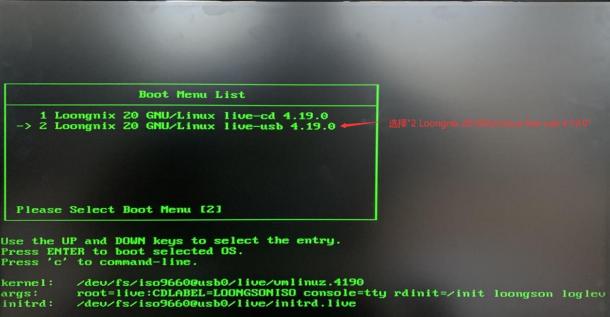
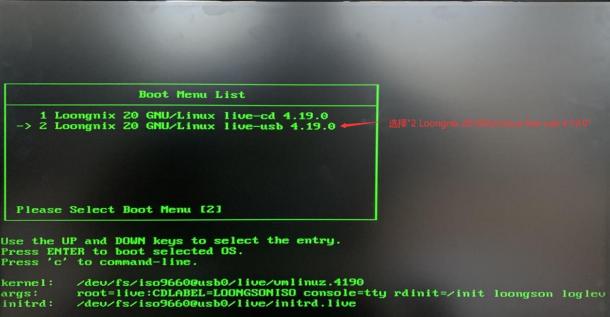
1.2 选择安装器
选择内核引导后,系统启动进入桌面,可点击桌面上的Install Loongnix-Desktop安装程
序,开启安装,如下图:
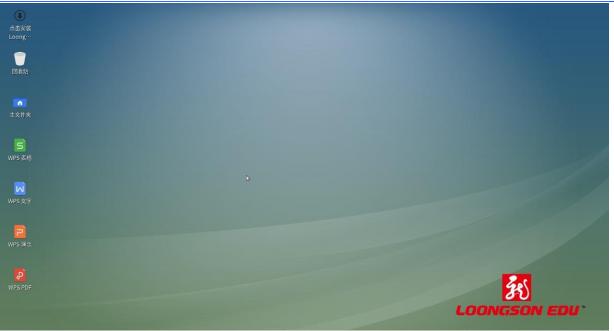
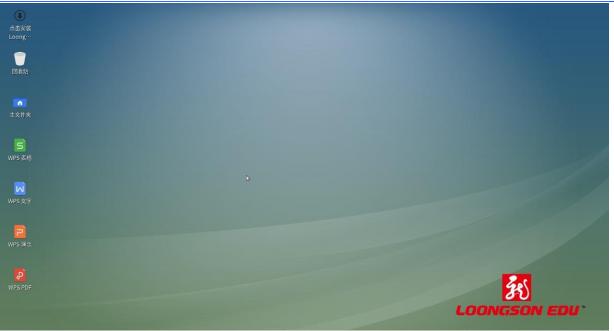
1.3 选择语言
安装程序自动检测, 并选好符合您当前环境的安装器语言,您也可切换成其他语言,选好
语言后,点击下一步即可,
1.4 选择地区、系统语言
选择地区、系统语言、数字和日期地域,也可直接在地图中点击区域; 同时安装程序检测
选好符合当前环境的设置,您也可切换成您想要更改设置。选好后,点击下一步,
1.5 选择键盘布局
安装器会自动检测出适合你当前环境的键盘类型,建议使用安装器检测的配置,直接点
击下一步,
1.6 开始分区的工具
选择分区,安装器提供三种安装系统方式: 抹除磁盘安装(新手推荐)、取代一个分区安装
、手动分区。 下图为选择默认分区格式和默认文件系统安装(新手推荐),选好后点击下一
步。
下图为取代一个分区,Loongnix系统将取代一个分区,该分区至少需要10G才可安装
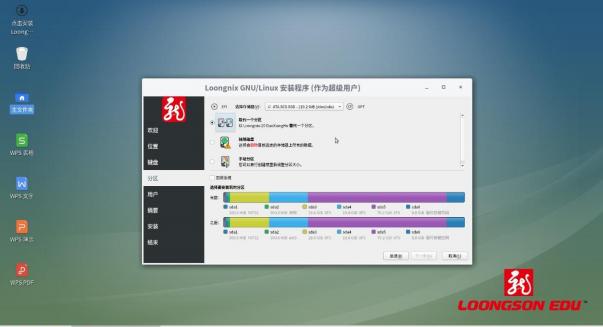
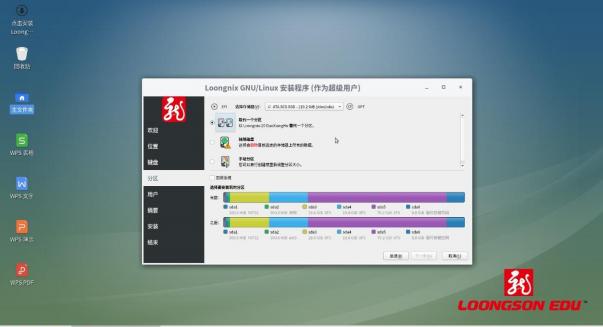
下图为手动分区,点击手动分区,而后点击下一步,即可出现下图界面,可按照您想要
的分区方式进行分区,需要注意的是,第一个分区必须先分/boot分区,文件系统类型建议分
ext系列,分区完成后点击下一步。需要注意的是,如果bios为uefi bios,需要增加/boot/efi分区
,/boot/efi分区需要为fat32格式,大小4GB左右即可。
1.7 新建第一个用户
新建一个用户用来登录操作系统,设置用户名好密码后,点击下一步,
1.8 安装基本系统
在设置完所有的配置选项之后,最后有一个确认页面,上面显示之前设置的配置项,再次
确认无误后,点击安装,如图:
1.9 完成安装并重启
下图为安装完成界面,如需要直接使用新系统即可勾选现在重启,然后点击完成即可。
反之,取消勾选现在重启按钮,点击完成。
系统会自动重启,拔掉U盘自动加载刚才安装好的系统
迅为全国产ATX3A5000_7A2000流畅运行浏览器、WPS、QQ、微信、QQ音乐、视频软件、游戏、摄像头等电脑软件。
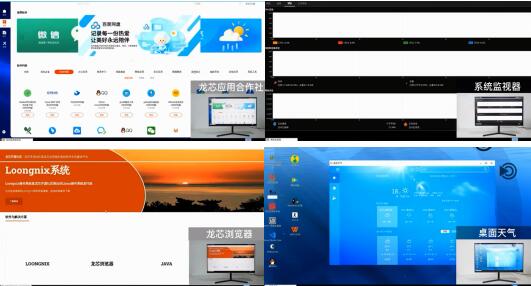


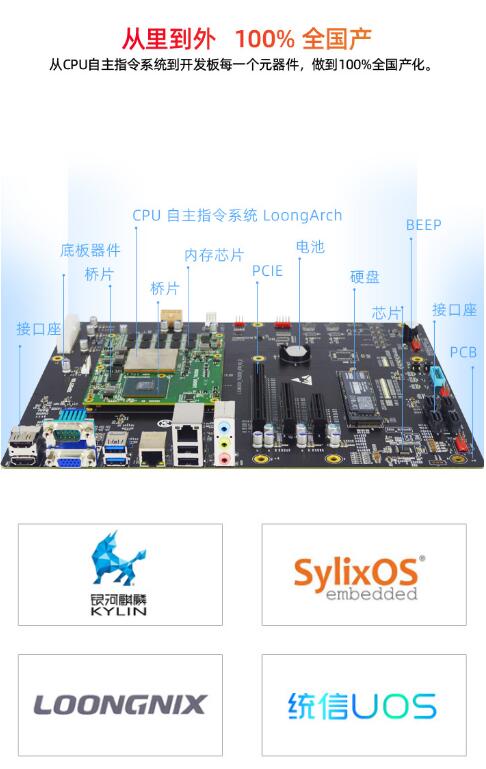
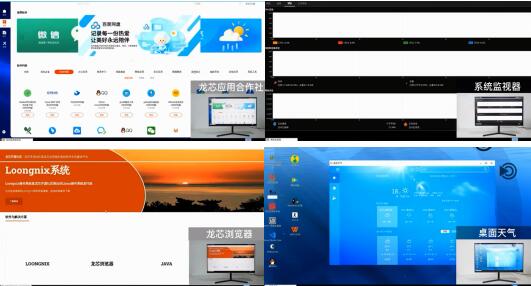


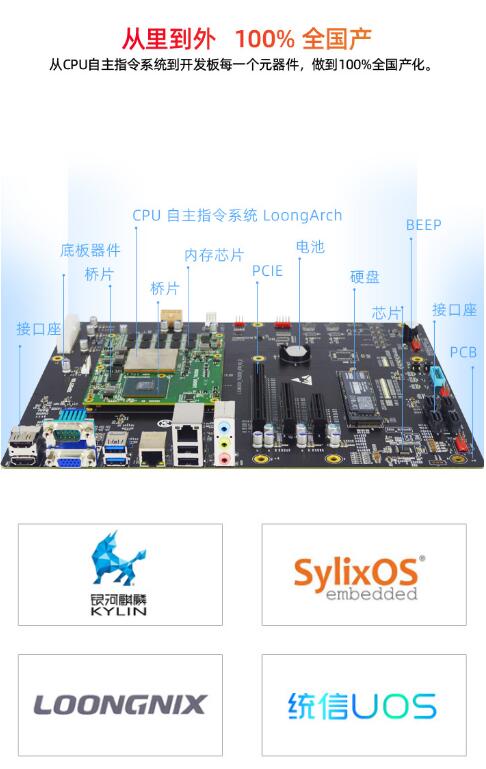
主要参数:
CPU:龙芯四核3A5000处理器
主频:2.3GHz–2.5GHz
桥片:龙芯7A2000
内存:GB、16GB DDR4 带ECC纠错(配置可选)
运行温度:0°C~到+70°C
-
迅为iTOP-2K1000龙芯开发板Loongnix 系统烧写2021-10-25 0
-
迅为3A5000_7A2000开发板龙芯国产处理器LoongArch架构2022-11-21 0
-
iTOP3A5000_7A2000开发板龙芯全国产处理器LoongArch架构核心主板2022-11-25 0
-
iTOP3A5000开发板多路PCIE、SATA、USB3.0等2022-12-01 0
-
迅为3A5000_7A2000开发板龙芯LoongArch架构核心主板2022-12-13 0
-
迅为3A5000开发板龙芯自主指令集从里到外100%全国产设计方案2022-12-23 0
-
iTOP3A5000开发板龙芯全国产涵盖资料2023-01-30 0
-
迅为3A5000_7A2000开发板龙芯全国产处理器LoongArch架构核心主板应用到很多2023-03-08 0
-
Loongnix系统龙芯四核3A5000_7A2000主板2023-03-14 0
-
全国产处理器LoongArch架构主机电脑3A5000_7A20002023-03-22 0
-
迅为iTOP-3A5000开发板外加机箱就是一台电脑主机国产龙芯2023-05-23 0
-
迅为龙芯3A5000_7A2000运行国产Loongnix、银河麒麟、统信UOS以及实时系统翼辉SylixoS系统2023-09-26 0
-
迅为3A5000_7A2000工控主板,龙芯自主指令集架构全国产工业级板卡性能2023-03-28 536
-
【全国产龙芯平台】迅为iTOP-LS3A5000_7A2000开发板+银河麒麟操作系统2023-05-26 1058
-
基于迅为3A5000+7A2000开发板应用于工控网络安全主板-全国产龙芯平台2023-07-03 395
全部0条评论

快来发表一下你的评论吧 !

